Kako popraviti uobičajene Minecraft pogreške u sustavu Windows 10, 8, 8.1
Minecraft je sjajna i zarazna igra koju korisnici cijelog svijeta cijene, bilo da se radi o prijenosnim i dodirnim telefonima, ili čak i uređajima za stolna računala. Nažalost, mnogi su korisnici prijavili Minecraft pogreške u sustavu Windows 8.1 i Windows 10, posebno Nvidia grafičkih kartica, a posebno nakon ažuriranja Windows OS-a.
Kao što već možete reći, suočavamo se s nekompatibilnošću grafičkih kartica jer Nvidia upravljački programi ne mogu pravilno komunicirati s Windows 8 i Windows 8.1 sustavom. No, ne brinite jer još uvijek možete igrati Minecraft na uređaju temeljenom na sustavu Windows, kao što smo mi tu da vam pomognemo. Naravno, ovo nije jedina nespojivost Nvidia grafičkih kartica koju su prijavili korisnici Windowsa 10 jer su se neki korisnici žalili i na neke probleme s HDMI-jem, što se također može riješiti korištenjem posvećenog tutoriala (samo kliknite na link iznad).
Pročitajte također : Kako popraviti loše sektore u sustavu Windows 8
U svakom slučaju, ako želite popraviti Minecraft probleme i vratiti se na pravi put, onda ne oklijevajte i primijenite smjernice odozdo. Ovo rješenje za rješavanje problema može se primijeniti u roku od nekoliko minuta i lako se može dovršiti čak i kod novorođenčeta, pa nemate zbog čega brinuti.
Kako popraviti Minecraft pogreške u sustavu Windows 10 ili Windows 8
Ažurirajte Minecraft
Bez obzira na problem s kojim se trenutno suočavate, prva stvar koju trebate imati na umu kada se bavite tim problemom je ažuriranje vaše igre. Budući da instaliranje najnovije moguće verzije Minecrafta može riješiti mnogo problema.
U slučaju da ne znate kako ažurirati Minecraft, slijedite upute u nastavku:
- Prije svega, na svom uređaju instalirajte Java paket. Trebali biste to primijeniti svaki put kada primite poruku o pogrešci "Ova aplikacija zahtijeva Java Runtime Environment 1.5.0" na Windows 8 - preuzmite Java odavde.
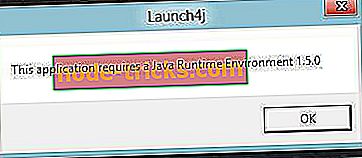
- Otvorite Minecraft i prijavite se osobnim računom.
- Zatim primijenite najnovija ažuriranja, ako ih ima.

- Sada, ako se prikazuje upozorenje o "lošim upravljačkim programima", idite na početni zaslon i slijedite korake odozdo.
- Pritisnite “ Wind + X ” namjenske tipke na tipkovnici i pokrenite upravitelj uređaja .
- Odatle krećite prema “ Graphic Drivers ” i deinstalirajte Nvidia upravljačke programe.
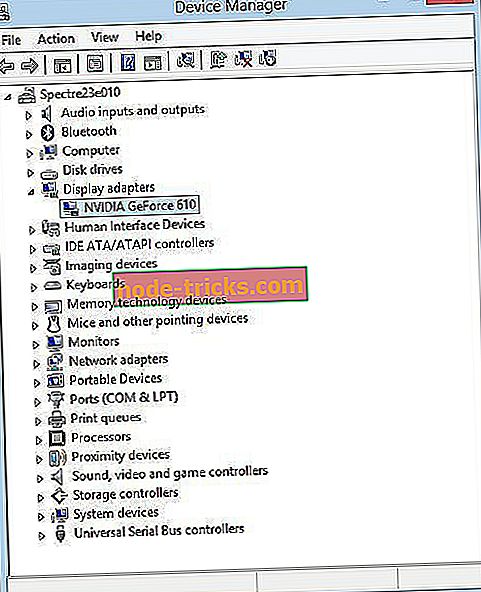
- Zatim idite na svoju web stranicu proizvođača (na primjer Acer, HP, Dell, itd.) - ne na Nvidia web stranici.
- Preuzmite od tamo upravljačke programe koje je naveo proizvođač i na kraju instalirajte ove upravljačke programe čak iu načinu kompatibilnosti za Windows 7. Također preporučujemo ovaj alat treće strane (100% siguran i testiran od nas) za automatsko preuzimanje svih zastarjelih upravljačkih programa na PC.
- Na kraju pokrenite Minecraft još jednom dok ste gotovi.
Dobar posao; sada znate kako napraviti Minecraft na Windows 8 ili Windows 8.1 kada koristite Nvidia upravljački program za grafičku karticu.
Ne mogu učitati mod u Minecraftu
Ako volite eksperimentirati s Minecraft modovima, ali ne možete instalirati svoj omiljeni mod, samo promijenite pristup.
Vjerojatno ste instalirali modove na starinski način (stavljanje mod datoteka u Minecraft sami), što je sklon greškama i problemima. Umjesto toga, trebali biste koristiti zgodan mali program Forge.
Forge u osnovi ne radi sav posao za vas. Vi samo trebate staviti mod koji želite instalirati u Forge i automatski će ga implementirati u igri. Uštedite mnogo vremena i truda. Forge možete besplatno preuzeti s ovog linka.
U slučaju potrebe za dodatnim objašnjenjima, samo pogledajte upute o tome kako koristiti Forge za instaliranje Minecraft modova u nastavku:
Ne mogu igrati igru na LAN-u
Ako ne možete igrati Minecraft s prijateljima putem LAN-a, pokušajte omogućiti Minecraft u Vatrozidu za Windows:
- Idite na Pretraživanje, upišite vatrozid i otvorite Windows Defender Firewall
- Kliknite Dopusti aplikaciju ili značajku pomoću programa Windows Defender Firewall u lijevom oknu
- Odaberite Minecraft / Minecraft za Windows 10 i provjerite jesu li označene Privatne i Javne
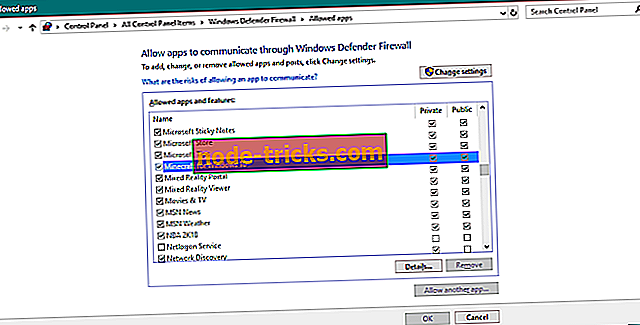
- Ponovo pokrenite računalo
Ako još uvijek ne možete igrati igru putem LAN-a, provjerite je li sve u redu s internetskom vezom. U slučaju da saznate da nešto nije u redu, pogledajte ovaj članak kako biste riješili probleme s internetskom vezom u sustavu Windows 10. \ t
Minecraft zaostaje
Ako primijetite da vaša izvedba u igri nije velika, a igra može raditi glatko, uzmite u obzir sljedeće:
Rješenje 1 - Ispunite zahtjeve sustava
Ako vaše računalo ne zadovoljava minimalne sistemske zahtjeve, sretni ste da uopće pokrenete igru. Dakle, ako nemate dovoljno snažno računalo za igranje Minecrafta, razmislite o nadogradnji hardvera.
Zahtjevi Minecraft sustava:
- CPU : Intel Pentium D ili AMD Athlon 64 (K8) 2, 6 GHz.
- RAM : 2 GB.
- GPU (integrirani) : Intel HD Graphics ili AMD (bivši ATI) Radeon HD grafika s OpenGL 2.1.
- GPU (diskretno) : Nvidia GeForce 9600 GT ili AMD Radeon HD 2400 s OpenGL 3.1.
- HDD : Najmanje 200 MB za jezgru igre i druge datoteke.
- Java 6 Izdanje 45.
2. rješenje - dodijelite više RAM-a Minecraftu
Minecraft lanser sada vam omogućuje da dodijelite više RAM memorije igri, ako niste zadovoljni izvedbom. Evo kako to učiniti:
- Otvorite Minecraft Pokretač
- Idite na Opcije pokretanja, odaberite svoj profil i aktivirajte Napredne postavke
- Aktivirajte "JVM Arguments" i dodajte sljedeću naredbu: -Xmx2048M -Xms2048M
- Spremite ove postavke i uvijek ćete započeti igru s 2 GB RAM-a. Ako želite dodijeliti više ovna, jednostavno zamijenite 2048M količinom RAM-a koji želite.
3. rješenje - ažuriranje programa Java
Kako Minecraft pokreće Java, trebat će vam njegova najnovija inačica kako bi se igra odvijala glatko. Najnoviju verziju Jave možete preuzeti ovdje.
Minecraft se ruši
Ako se igra sruši, evo nekoliko mogućih rješenja koja možete pokušati:
- Ažurirajte Minecraft
- Ažurirajte upravljačke programe grafičke kartice
- Ažurirajte Java
- Pokrenite SFC skeniranje
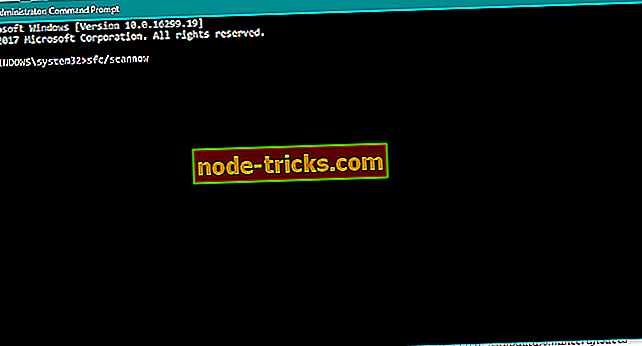
- Pokrenite DISM naredbu
Pogledajte naš članak o popravljanju Minecraft rušenja za detaljnije informacije.
Spremnici nestaju sa Svjetskog popisa
Ako vaši spremljeni svjetovi nestanu sa Svjetskog popisa, učinite sljedeće:
- Zatvori Minecraft.
- Idite u mapu za spremanje Minecraft. Ovoj mapi možete pristupiti unosom sljedeće naredbe u Search: % appdata% .minecraftsaves
- Otvorite datoteku spremanja koju Minecraft ne prepoznaje.
- Pronađite datoteku zvanu level.dat i preimenujte je u corrupt.dat
- Sada preimenujte datoteku level.dat_old na level.dat .
Pogreška nedostajućih datoteka: org.lwjgl.LWJGLException
Ovaj kod pogreške pojavljuje se kada Minecraft lanser ne pokrene igru. Rješenje za ovaj problem je onemogućivanje antivirusnog programa ili Vatrozida za Windows.
Evo kako onemogućiti Vatrozid za Windows:
- Upišite Firewall u traku Windows Search i otvorite Windows Defender Firewall.
- Kliknite na Uključite ili isključite Vatrozid za Windows u lijevom oknu.
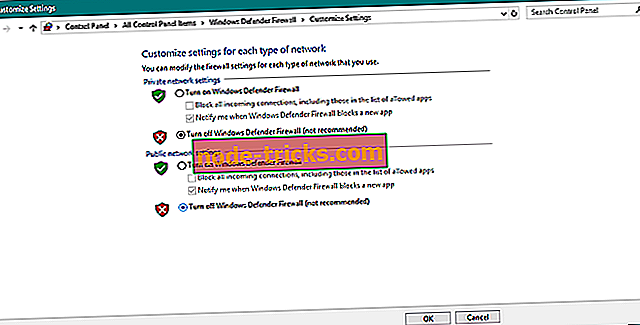
- Onemogućite vatrozid za privatne i javne mreže i potvrdite promjene.
- Pokušajte ponovo pokrenuti aplikacije u trgovini Windows i potražite pogrešku.
Također je preporučljivo ponovno instalirati Minecraft nakon onemogućavanja vatrozida. Nakon rješavanja ovog problema preporučujemo da ponovno uključite sigurnosna rješenja.
Preuzimanje poslužitelja se ne otvara
Ako ne možete pokrenuti preuzimanje poslužitelja u Minecraftu, postoji nekoliko stvari koje možete isprobati:
- Ažurirajte Java
- Uredite EULA.text
- Preuzimanje s službenih poslužitelja
- Pokrenite skupnu datoteku poslužitelja Minecraft
- Pokrenite verziju Minecraft Server.exe kao administrator
U slučaju da niste sigurni kako napraviti neke od njih, imamo potpuni vodič za rješavanje ovog problema. Dakle, tamo ćete naći detaljna objašnjenja.
Pogreška pri prijavi
Pogreška pri prijavljivanju javlja se kada se ne uspijete spojiti na Minecraft multiplayer. U tom slučaju isprobajte neka od sljedećih rješenja:
- Provjerite je li mrežna veza omogućena
- Provjerite blokiraju li odlazne veze neki programi.
- Onemogućite vatrozid za Windows Defender
- Ponovno pokrenite modem / usmjerivač.
Ne mogu razgovarati u Minecraftu
Ako ne možete razgovarati unutar igre, morate promijeniti postavke chata na prikaz . Ako niste sigurni kako to učiniti, pogledajte naš potpuni vodič za promjenu postavki chata u Minecraftu.
Usluga nije dostupna: Pogreška 503
Ako primite ovu pogrešku, postoji mogućnost da su Mojangovi poslužitelji isključeni. Ovdje provjerite status poslužitelja. Ako su poslužitelji ugašeni, jedino što možete učiniti je čekati da se vrate online.
Ako ne, pokušajte onemogućiti antivirusni program ili vatrozid za Windows. Također provjerite može li vaše računalo primati signal od sljedećih adresa:
- minecraft.net
- account.mojang.com
- authserver.mojang.com
- sessionserver.mojang.com
- skins.minecraft.net
- textures.minecraft.net
To je sve o tome, nadamo se da će vam ovaj članak pomoći da riješite pogrešku Minecrafta koja vas u posljednje vrijeme gnjavi. Ako imate bilo kakve komentare, pitanja ili prijedloge, samo nam javite u komentarima ispod.
Napomena urednika: Ovaj je post izvorno objavljen u svibnju 2014. i od tada je potpuno obnovljen i ažuriran zbog svježine, točnosti i sveobuhvatnosti.

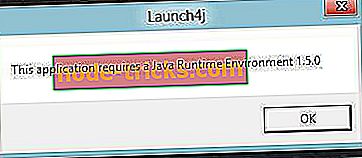

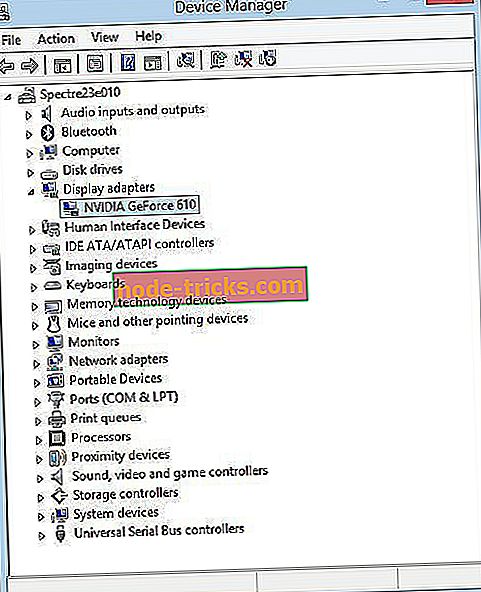
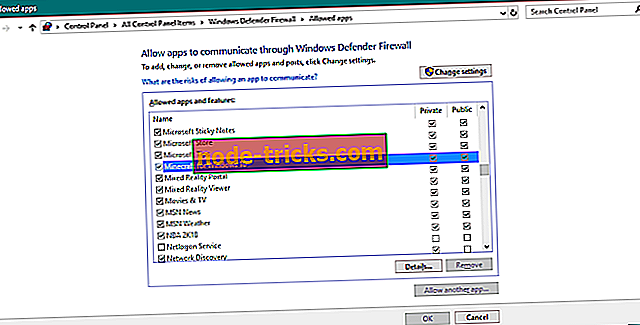
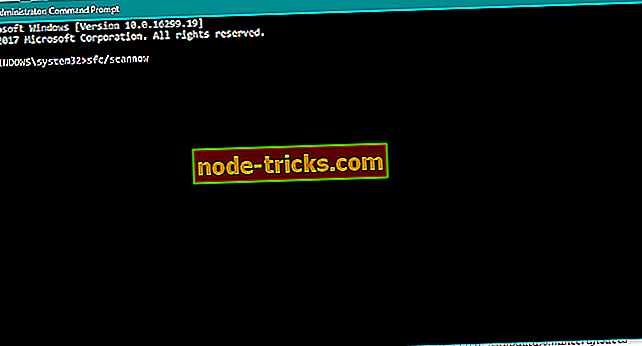
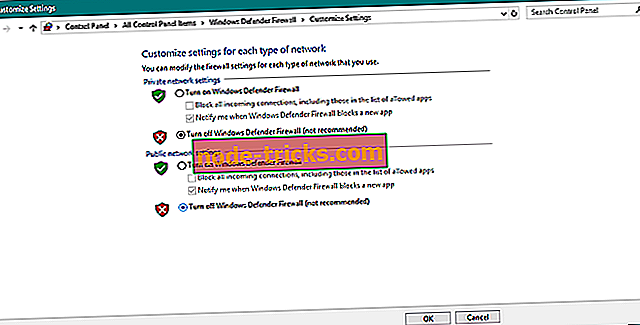


![Windows nije mogao dobiti popis uređaja s servisa Windows Update [FIX]](https://node-tricks.com/img/fix/554/windows-was-unable-get-list-devices-from-windows-update.png)



